来源:小编 更新:2025-01-20 08:55:38
用手机看
亲爱的Mac用户们,你是否曾想过,在你的苹果电脑上也能畅游Windows的世界?别再羡慕那些双系统的小伙伴了,今天就来手把手教你如何在Mac上安装Windows系统,让你的Mac电脑瞬间变身多面手!

在开始安装之前,咱们得做好充分的准备,就像打怪升级前的装备一样重要哦!
1. 检查硬件兼容性:首先,你得确认你的Mac支持Windows系统。一般来说,2012年及以后的Mac都支持安装Windows。你可以通过点击左上角的苹果图标,选择“关于本机”,查看你的Mac型号和处理器信息。
2. 备份重要数据:安装新系统之前,别忘了备份你的重要文件,以防万一,毕竟数据无价嘛!
3. 获取Windows镜像文件:你可以从微软官网下载Windows ISO文件,或者购买Windows安装盘。
4. 准备U盘:你需要一个至少8GB的U盘来制作Windows安装盘。
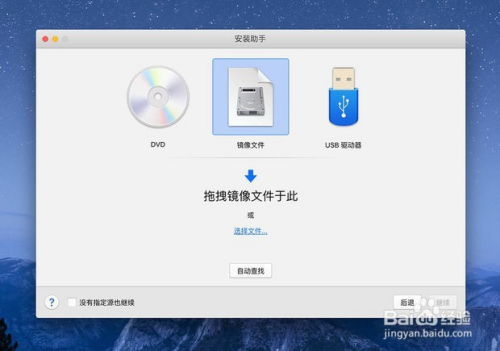
1. 打开Boot Camp助理:在Finder中找到“应用程序”,然后点击“实用工具”,最后找到并打开“Boot Camp助理”。
2. 选择任务:在Boot Camp助理窗口中,选择“创建Windows 7或更高版本的安装盘”。
3. 选择ISO文件和目标U盘:点击“选取”按钮,找到并选择你下载的Windows ISO文件,然后选择你准备的U盘作为目标。
4. 格式化U盘:根据提示,Boot Camp助理会抹掉U盘并将其重新格式化,用于制作安装盘。
5. 等待制作完成:耐心等待,直到Boot Camp助理将Windows安装文件复制到U盘,制作成安装盘。
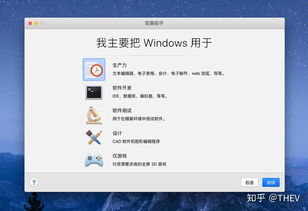
1. 重启Mac并进入Windows安装程序:重启你的Mac,并在启动时按住Option(或Alt)键,选择U盘作为启动盘。
2. 安装Windows:进入Windows安装程序后,按照屏幕上的提示操作,选择安装语言、时间、键盘等。
3. 分区和格式化:在安装过程中,你会被要求分区和格式化硬盘。这里,你需要将一个分区分配给Windows系统,一般建议至少30GB以上。
4. 安装Windows:等待安装完成,Windows系统就会在你的Mac上运行啦!
四、安装Windows驱动程序:让Windows在Mac上更顺畅
1. 重启Mac:安装完成后,重启你的Mac,并选择进入Windows系统。
2. 安装Windows驱动程序:在Windows系统中,打开“控制面板”,然后点击“硬件和声音”,接着点击“设备管理器”。
3. 安装缺失的驱动程序:在设备管理器中,你会看到一些带有黄色问号的设备,这些设备需要安装驱动程序。你可以通过Windows更新来安装这些驱动程序,或者从苹果官网下载相应的驱动程序。
4. 安装Boot Camp驱动程序:在Windows系统中,打开“我的电脑”,然后找到“D盘”,打开“Boot Camp”文件夹,双击“BootCampInstaller.exe”文件,按照提示安装Boot Camp驱动程序。
五、:Mac上安装Windows系统,轻松实现双系统
通过以上步骤,你就可以在你的Mac上安装Windows系统啦!从此,你就可以在Mac和Windows之间自由切换,享受双系统的便利啦!记得,安装新系统之前一定要做好备份哦!祝你在Mac上安装Windows系统一切顺利!